怎么彻底粉碎电脑文件?教你3招,让恢复软件无能为力
2025-10-12 09:21 来源:西西软件网 作者:佚名你是不是以为,把电脑里的文件拖到回收站再清空,或者按Shift+Del键删除就安全了呢?其实,你这是埋下了一个“安全隐患”!那些看似“消失”的文件有可能被恢复工具恢复。但你也别太担心,今天在下来教你怎么彻底粉碎电脑文件的技巧,让你的隐私和重要文件不泄露~
一、为何普通删除不安全?
无论你是清空回收站还是按Shift+Del键删除文件,文件并未真正从硬盘上消失。操作系统仅是将文件所在的磁盘空间标记为“可覆盖”,意味着在新数据写入覆盖前,原文件数据仍完整保留,用专业的恢复软件就能找回来。这就像被撕掉目录的日记,内容仍然存在,打开就能读。对于隐私、敏感或机密文件,显然采用这种方式删除是不安全的。
二、文件粉碎原理
理解了普通删除的原理后,你可能会问:那么“彻底粉碎”又是如何做到让数据无法恢复的呢?其核心是覆写+擦除。简单来说,就是采用多次随机数据写入,覆盖次数越多,数据恢复难度越大。常见标准包括:
DoD 5220.22-M:这是最常用的标准,要求对存储区域进行3次覆写。
Gutmann方法:35次覆盖,适用于极高安全需求。
Peter Gutmann(简化版):鉴于35次覆写过于耗时,后来出现了简化的古特曼方法,通常进行7次覆写。
三、怎么彻底粉碎电脑文件?
方法1:完全格式化
若需清理整个硬盘(如售卖电脑前),可选择完全格式化。这个过程会扫描并重置磁盘分区表,覆盖大部分数据痕迹(对于特别隐私文件可能不适用)。
1.双击桌面【此电脑】图标。
2.在想要彻底清空的盘符(如D盘)上,点击鼠标右键,选择【格式化】。
3.在弹出的窗口中,务必取消勾选【快速格式化】选项。
4.点击【开始】,系统会弹出警告,确认后等待完成即可。
需注意,此操作会清除硬盘分区中的数据,操作前务必备份重要文件。
方法2:使用易我擦除工具 “一键粉碎”(推荐!)
如果是比较隐私文件,建议用专业的粉碎工具,比如易我擦除工具,它能按行业标准进行覆写,比系统自带的工具更加彻底安全,操作还简单。详细步骤如下:
易我擦除工具(EaseUS BitWiper)文件粉碎操作步骤如下:
步骤 1. 添加文件
启动易我擦除工具,单击【文件粉碎】;
添加需要粉碎的文件或文件夹。
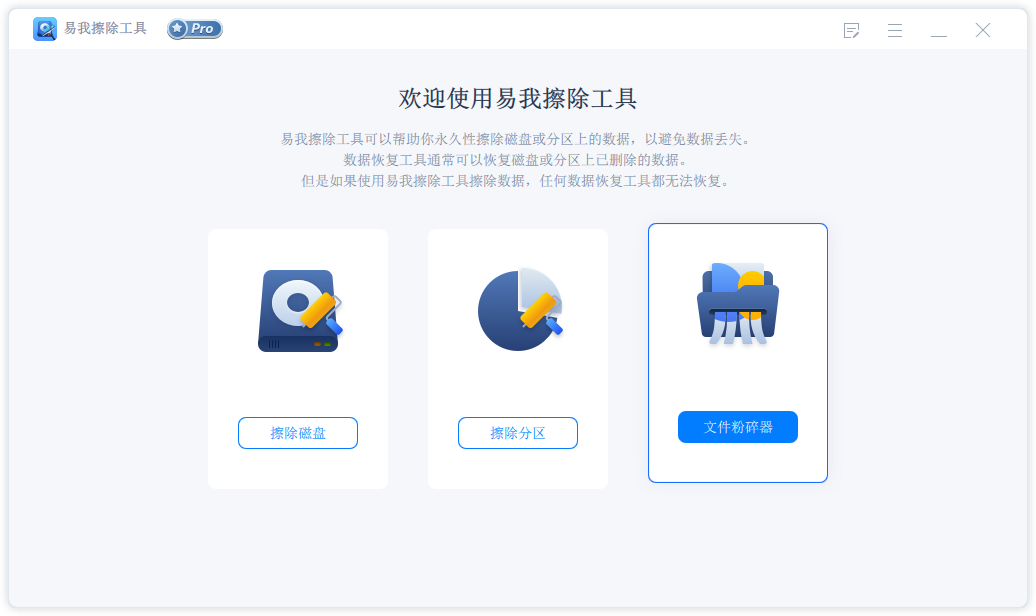
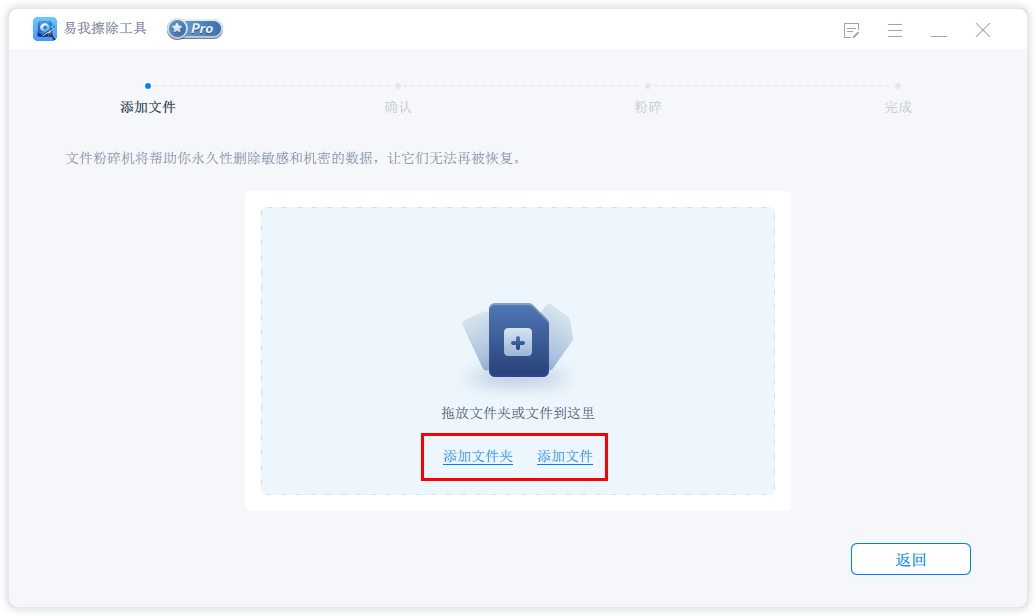
步骤 2. 确认
确认需要粉碎的文件或文件夹。
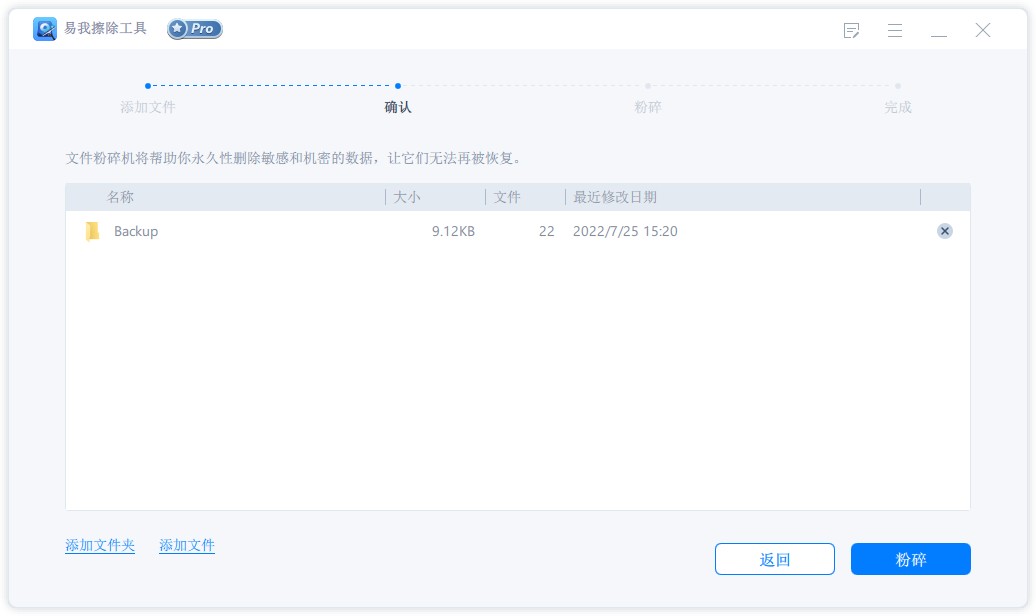
步骤 3. 粉碎文件
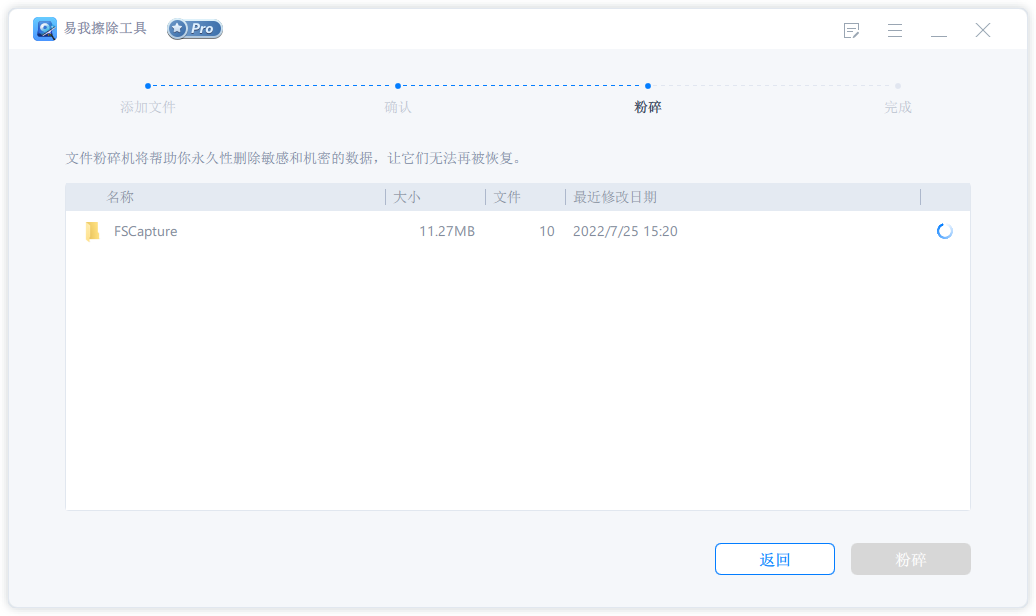
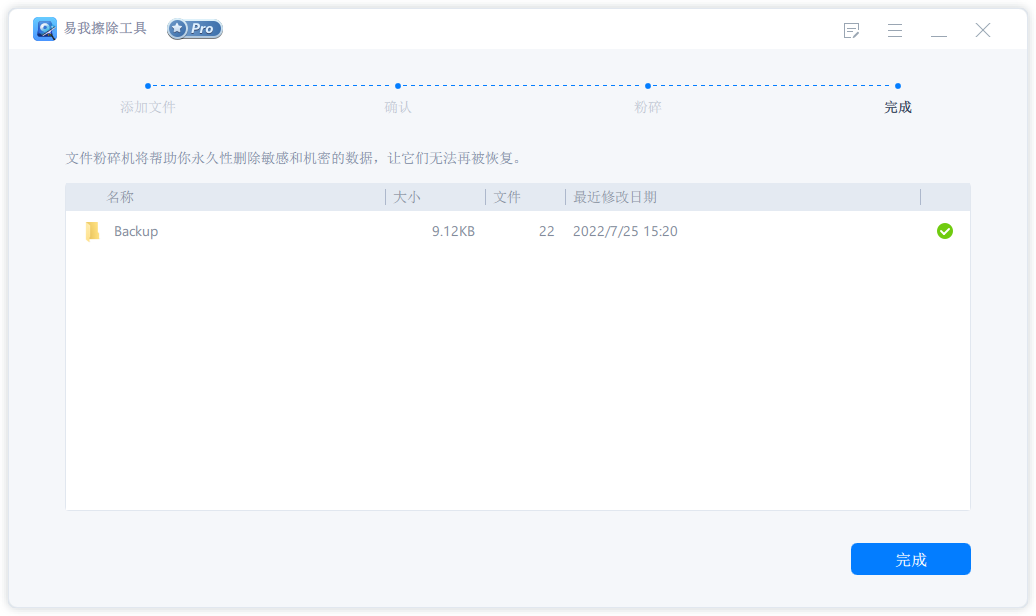
方法3:使用命令删除
如果您不希望安装额外软件,可通过Windows内置命令行实现文件粉碎:
1.按下Win+R键,输入"cmd",然后按Ctrl+Shift+Enter以管理员身份打开命令提示符。
2.输入以下命令(替换"文件路径"为您的实际路径):
cipher /w:文件路径
系统将开始覆盖指定路径下的空闲区域,完成后,原文件已被彻底粉碎。
注意:cipher命令覆盖的是磁盘空闲区域,而非直接删除文件,因此需要先通过普通方式删除文件。
四、总结
怎么彻底粉碎电脑文件?本文根据不同的情况介绍了几种方法,通过选择合适的工具与方法,结合日常预防措施,我们就能够有效降低数据恢复风险,保护隐私安全。
上文就是怎么彻底粉碎电脑文件?教你3招,让恢复软件无能为力的内容了,文章的版权归原作者所有,如有侵犯您的权利,请及时联系本站删除,更多相关文件粉碎工具的资讯,请关注收藏西西下载站。
下一篇:迅雷不能登录怎么办?迅雷不能登录的解决办法











